Wat u kunt doen (en niet kunt) doen met meerdere Amazon Echos

De Amazon Echo is een apparaat dat snel het middelpunt van uw smarthome-installatie kan worden, maar wat als u leeft een groter huis waar een Echo het gewoon niet snijdt? Hier is wat je moet weten over het binnenhalen van een tweede of zelfs een derde Amazon Echo-apparaat in je huis.
Je zou benieuwd kunnen zijn of de Amazon Echo zelfs in staat is om samen te werken met een ander Echo-apparaat in de hetzelfde domein, maar het is eigenlijk niets om je zorgen over te maken. Om een Echo Dot te kopen, moest je namelijk al een originele Amazon Echo bezitten. Bovendien kunt u maximaal 12 Echo-apparaten aan uw Amazon-account koppelen.
Wat gebeurt er echter wanneer u twee of meer Echo-apparaten in uw woonruimte hebt? Hier zijn enkele dingen die je moet weten over meerdere Amazon Echo-apparaten.
Je tweede echo komt al voorgeconfigureerd

Wanneer je een tweede Amazon Echo bestelt en deze activeert met je Amazon-account, zijn veel van je instellingen van je de eerste Echo wordt automatisch overgezet naar uw nieuwe Echo-apparaat. Bedankt, Amazon!
Instellingen die kunnen worden overgedragen zijn onder andere je muziekinstellingen, huishoudprofielen, Alexa Skills, smart home-apparaten, Flash Briefing-instellingen en je Google-agenda.
Maak je geen zorgen als twee echo's je kunnen horen bij de Dezelfde tijd

Voordat de nieuwste firmware-update voor de Amazon Echo werd uitgerold, moest u het wake-word op sommige van uw units wijzigen als ze dicht bij elkaar lagen, zodat u niet meer dan één Echo wakker had toen je 'Alexa' zei.
Alexa is nu echter slim genoeg dat slechts één apparaat je antwoordt als er twee of meer toevallig het wake-word horen. Je Echos hebben nu de technologie om niet alleen je stem en de richting te horen waar deze vandaan komt, maar ook om te meten hoe ver je van het apparaat verwijderd bent. Met behulp van die informatie bepaalt Alexa welke Echo je het dichtst benadert en gebruikt hij alleen dat apparaat, waardoor de andere Echo-eenheden worden afgesloten die ook je stem hoorden.
Timers en alarmen werken niet meer dan meerdere echo's

Helaas , als je Alexa vertelt om een timer of alarm in te stellen op één Echo, zal deze niet synchroniseren met alle andere Echo-apparaten in je huis, wat betekent dat de timer of het alarm alleen afgaat van de Echo waarmee je de timer hebt gestart of alarm vanaf.
Dit is zodat u een timer of alarm op één Echo kunt instellen en, indien nodig, een andere timer of alarm op een andere Echo instellen. Terwijl u timers of alarmen tegelijkertijd op elke Echo afspeelt, zullen ze elkaar niet hinderen.
Muziek kan niet tegelijkertijd over meerdere echo's worden gespeeld

terwijl uw muziek instellingen worden gesynchroniseerd over uw meerdere Echo-apparaten, u kunt niet tegelijkertijd muziek afspelen op meerdere Echo-apparaten, wat waarschijnlijk een functie is die veel gebruikers willen.
Helaas, als u Alexa vertelt een nummer af te spelen, het speelt alleen op dat ene Echo-apparaat. Als u echter een echo-punt hebt, kunt u de audio-uitgang aansluiten op een Sonos-systeem om deze beperking te omzeilen.
Winkelen en takenlijsten worden gesynchroniseerd tussen echo's
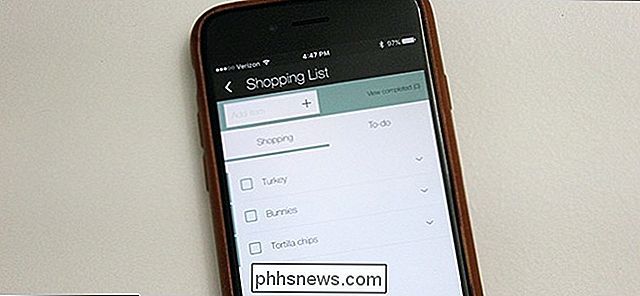
Bovenop het kleine handvol dingen die synchroon lopen met meerdere Echos, zijn uw shopping- en takenlijsten ook verspreid over uw Echo-apparaten.
Dit betekent dat u Alexa een item aan uw boodschappenlijstje of een taak aan uw to-do moet toevoegen lijst, wordt deze automatisch gesynchroniseerd met uw Amazon-account, waar u het vervolgens kunt openen vanuit elk van uw Echos. Je kunt zelfs je boodschappenlijst bekijken in de webbrowser op de website van Amazon.
Zoals je kunt zien, werken je Echos grotendeels onafhankelijk van elkaar, behalve de spullen die het daadwerkelijk in de cloud opslaat, zoals je boodschappen lijst of instellingen. We willen echt dat Amazon dit zou veranderen, dus Echos zou met elkaar samenwerken, maar helaas, dit is waar we voorlopig mee te maken hebben.
Titelafbeelding door Amazon.

Hoe u uw Windows-pc en apps up-to-date houdt
We weten dat het bijwerken van uw pc een gedoe is, maar het is belangrijk. Regelmatig worden nieuwe beveiligingsfouten ontdekt en de meeste bedrijven zijn redelijk goed in het oplossen van deze tekortkomingen terwijl ze opduiken. Het inpluggen van die gaten hangt echter grotendeels af van u om ervoor te zorgen dat dingen goed worden bijgewerkt.

Hoe u al uw meldingen tegelijk wist in iOS 10
IOS 10 heeft de mogelijkheid toegevoegd om alle meldingen tegelijk te wissen. Dit is een functie die gebruikers van iPhones al een tijdje willen hebben, en die is er eindelijk. Ongetwijfeld zullen ervaren iOS-gebruikers zich herinneren wat er vroeger werd gedaan om ongewenste meldingen of meldingen van het Berichtencentrum op te ruimen.


